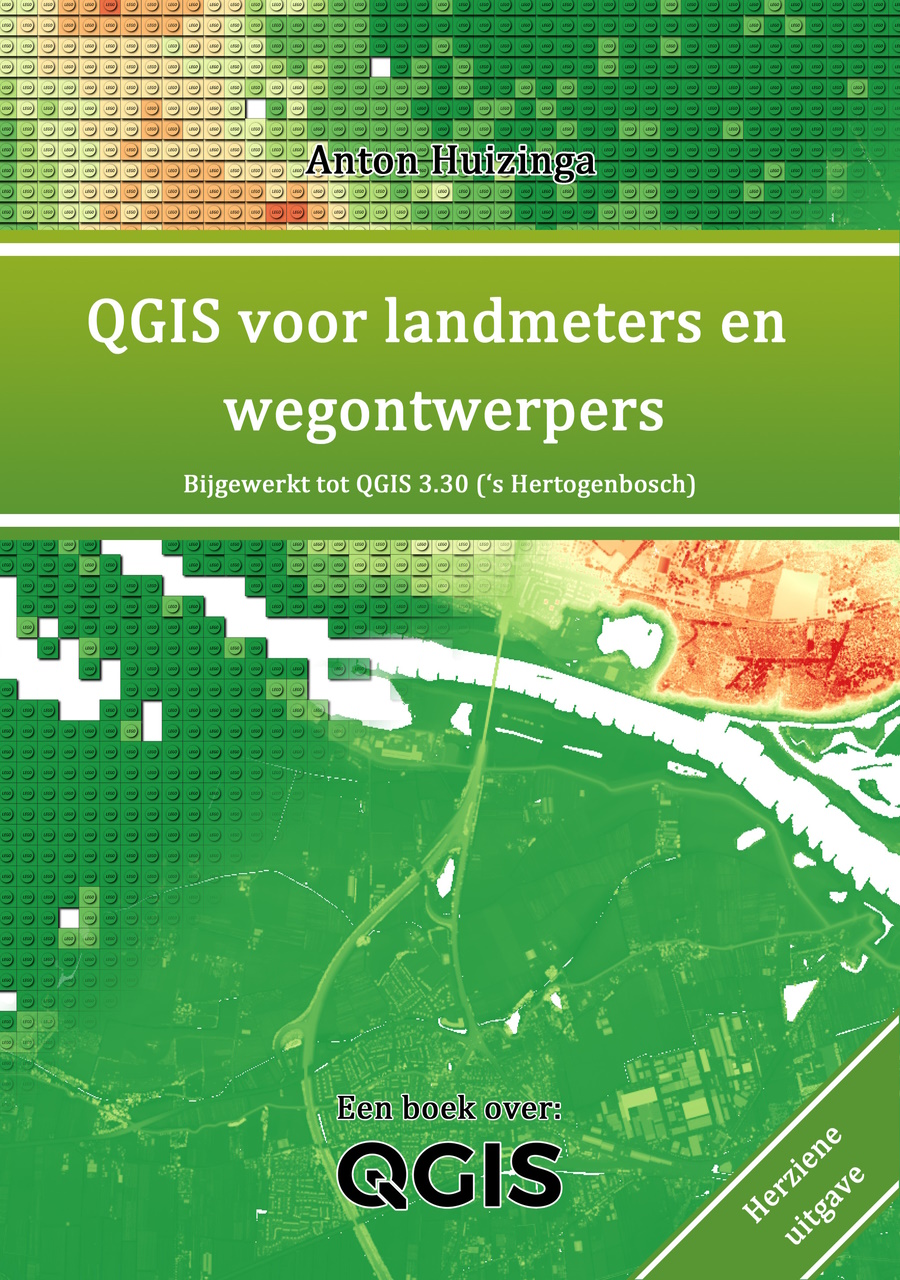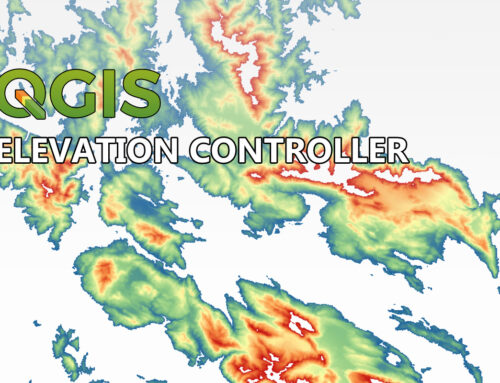In Nederland zijn we goed verwend met veel open geo-data bronnen van de overheid, die zowel nauwkeurig genoeg als actueel zijn. De meeste data is zo te downloaden via PDOK, soms zelfs via een handige downloadservice op een interactieve kaart. Geen logins nodig, geen iDeal betaling, gewoon klikken en downloaden. Helaas moet je wel een beetje GIS kennis hebben, voldoende om te weten hoe je de data kunt verwerken. Want alles wordt aangeleverd in bijvoorbeeld GML of GeoPackage. Of helaas, misschien ook wel gelukkig, want dat zijn gewoon neutrale uitwisselingsformaten voor geo-data. Dat een CAD-tekenaar liever een DWG heeft is logisch, maar hoeveel formaten had PDOK dan beschikbaar moeten stellen? En dan, welke CAD standaard had moeten worden toegepast? Schaal van de symbolen? Laagkleuren en lijntypes? Alleen AutoCAD? Of MicroStation, Revit of Sketchup? Nee, GML of GeoPackage is meer dan prima. Als je zelf niet meer van GIS wilt afweten dan zijn er voldoende applicaties die geo-data in AutoCAD weten te krijgen.
België
In Vlaanderen hebben ze net zulke mooie datasets als in Nederland. Wat hier BGT (Basisregistratie Grootschalige Topografie) heet, noemen ze daar GRB (Grootschalig Referentie Bestand). Grootschalig heeft hier de betekenis van veel detail. De GRB is ook in 3D verkrijgbaar, vergelijkbaar met de 3D BAG hier in Nederland. En er is digitaal hoogtemodel beschikbaar, zoals we hier de AHN kennen. Maar hoe kom je aan die data?
Dat is jammer genoeg niet zo eenvoudig als in Nederland. Er zijn websites waar je de data kunt vinden of bekijken. Bijvoorbeeld GeoPunt.be. Dat is een interactieve kaart waar je zelf lagen aan en uit kunt zetten die je wilt bekijken.
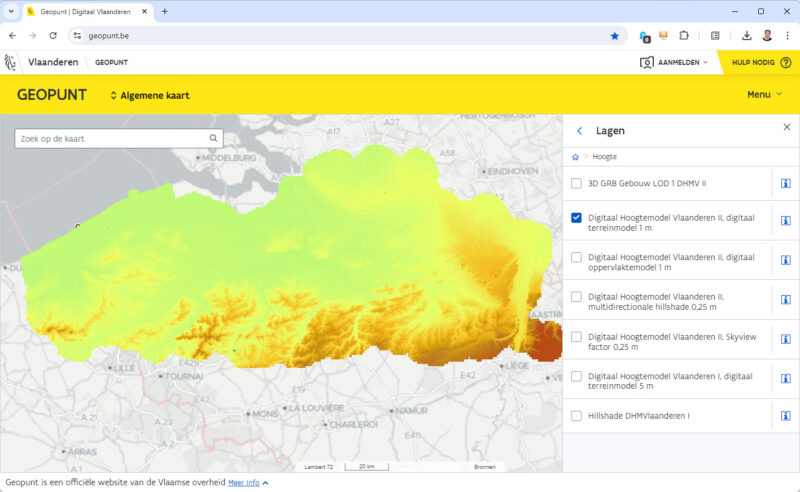
Via de lagen kun je doorklikken naar de geo-catalogus waar je meer informatie vindt over de laag, en ook de mogelijkheden om de data te downloaden. In het geval van het hoogtemodel kom je erachter dat de data in 2014 beschikbaar is gesteld en dus nauwelijks actueel genoemd kan worden. Aan de andere kant, de eerdere AHN versies gingen ook al gauw een jaar of acht mee voordat een nieuwe versie beschikbaar kwam. Voor een globaal beeld kan dit prima zijn. Via de download-knop kun je op een overzichtskaart aangeven welke tegels je wilt hebben en dan krijg je de GeoTiffs vanzelf in je download-map.
Er zijn best veel lagen die je via de viewer kunt bekijken, o.a. adressen, luchtfoto, bouwen en wonen, cultuur, energie, grenzen enzovoort. De GRB vind je bij de basiskaarten.
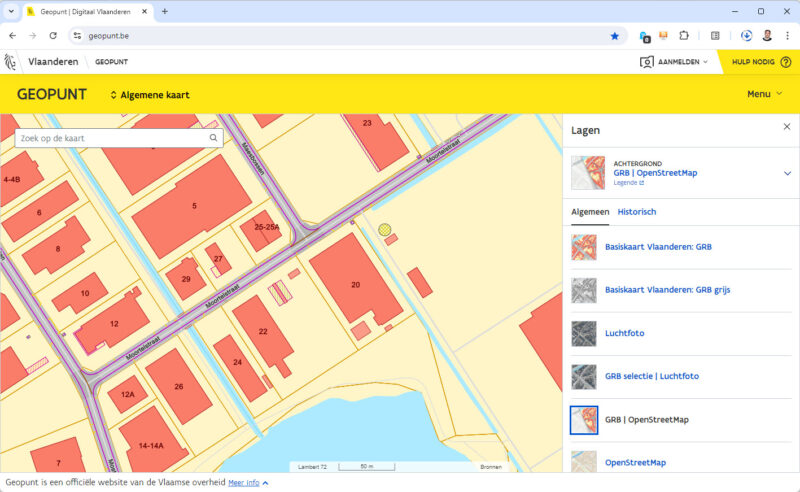
Bij het doorklikken naar de informatiepagina blijkt dat je voor deze databron eerst moet inloggen. De data is wel kosteloos beschikbaar en te gebruiken. Via de aanmeld-knop verzand je al gauw in een berg aan informatie die voor Belgen vast gesneden koek is maar voor Nederlanders wat complexer. Aanmelden via eID en kaartlezer? Dat is vast niet hetzelfde als Digid, of de nieuwe eHerkenning die de overheid verplicht voor organisaties. Beveiligingscode via SMS klinkt veelbelovend, maar het blijkt dat je mobiele nummer daarvoor bekend moet zijn bij de overheid of anders kun je nog inloggen met je vreemdelingenkaart (!)…
Daar kom je zo niet verder mee als Nederlander.
Via QGIS
In QGIS zijn er wel plugins beschikbaar waar je diverse geo-catalogussen kunt bevragen. En voor de Belgische databronnen zal er vast ook een plugin zijn. Maar het kan ook meer direct. Op de overzichtspagina is een onderdeel Metadata te vinden. Klik je daarop, dan krijg je een serie WMTS en WFS verwijzingen te zien. En dat is best handig! Helemaal onderaan vind je de WFS GRB. Kopieer de link naar het Windows Klembord, open QGIS en voeg deze link toe als nieuwe WFS bron. Het gaat om deze URL:
https://geo.api.vlaanderen.be/GRB/wfs?service=WFS&request=getcapabilities
In QGIS kun je nu een nieuw project starten, Lambert 72 (EPSG:31370) instellen als CRS en dan de verschillende lagen uit deze databron in je project slepen.
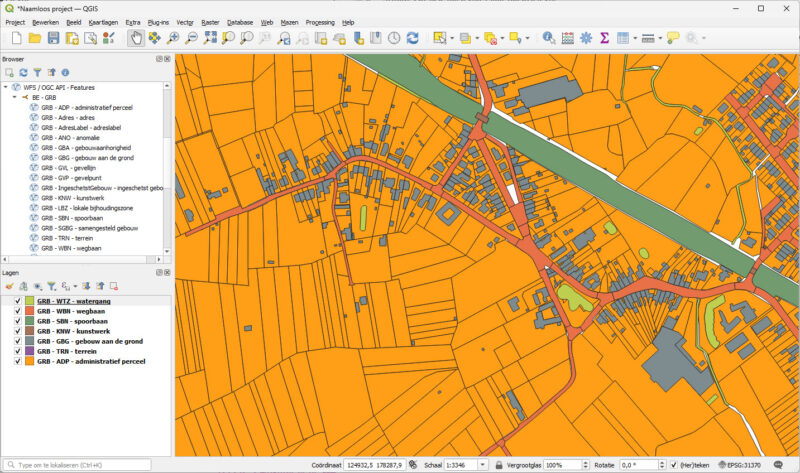
Als je hiervoor wat stijlen aanmaakt en bewaart voor een volgende keer, dan kun je daarna prima een stukje exporteren naar DWG of DXF, om vervolgens te gebruiken in AutoCAD. Handig om dan eens het objectenhandboek door te nemen, zodat je weet wat een object moet voorstellen. Je kunt ook je QGIS project inrichten zoals je het graag wilt zien, en bewaren. Bij een volgende keer dat je een project in België hebt, open je dit QGIS project, zoekt het deel op waar je werken moet, en voilà! De BGT van België!
Geen data-analist maar toch af en toe noodzaak om geodata te visualiseren? Dat kan met de applicatie QGIS. Dit boek helpt je op weg om de basisbeginselen onder de knie te krijgen en eenvoudig uit diverse bronnen zoals PDOK.nl, CBS en het Nationaal Georegister kaarten te genereren. This book is also available in English.